Python入門(1)
一応この記事はうちの大学の情報工学一回や二回生向けに書いていますが,Pythonを始めるのに特別な資格や環境は必要ありません. 是非この機会にプログラミングを多少かじってみてはいかがでしょうか.
プログラミングというとC言語を思い浮かべる人が多いでしょうが,Pythonも割とメジャーになりつつある言語だと思います. オブジェクト指向型とか,動的型付けとか,いろいろ言われていますが僕もよくわかってないのは割愛します. Pythonの特徴はなんといってもインデントでコードブロックが表現されることです.C言語などで括弧を記述する際の一種の慣習({}の改行の位置とか)にとらわれないため,初心者が書いたコードでも,熟練者が書いたコードでも,同じようにブロックの区切りを認識することができます.可読性の高さが売りの言語です.
では実際にPythonの簡単なプログラムを見てみましょう.
def hello(): hello = 'Hello world!' print(hello) hello()
1行目~3行目のインデントされたブロックが一つの関数を表しています. 1行目が関数の宣言です.関数が何かわからない人は頑張ってググってください.
2行目が変数の宣言です.今回で言えばhelloという変数の中身が"Hello world!"というわけです.変数の型を宣言する必要はありません. 型がわからない人のために簡単に説明しておくと,その変数が何を表しているか,を決めているモノです.Pythonに変数の宣言がないからと言って,型が存在しないわけではないことに注意が必要です.
例:
String(str) -> 文字列
Integer(int) -> 整数
Float(float) -> 浮動小数点数
例えばPythonでは"2"と2では意味が違います.
a = "2" b = 2
前者は文字列,つまりstr型であり,これを計算に用いることはできません.
>>>print(a+a) 22
足しても文字列が連結されるだけです.
>>>print(b+b) 4
対してbは足すと計算されます.これはbが文字列ではなく数値(Integer)であるためです.
ここまで読んでどう思いましたか?面白そうと思った人,もうここから先は読まなくて良いです.自分でPythonについて調べてゴリゴリコーディングしてください.
全然面白くないと思った人は仲間です.もっと楽しいことをしましょう.
環境構築
最初に言わせてください.
ここから先を進めていこうと思っている人は,コピペではなく実際に手を動かしてコードを入力し,実行してみてください.
これはここにあるコードはタブでなくスペースでインデントを調製しているからというのもありますが,結局自分で手を動かさないと理解できないという側面が大きいからです.
よろしくお願いします.
とにもかくにも,まずはPythonをインストールし実行できる環境を整えないと意味がありません.いくらWebページ上のコードを見ても面白くないでしょう?
https://www.python.org/downloads/
ここにアクセスし,Windows向けのPythonをダウンロードしましょう.これから先はWindows10においてPython3.5.1を前提とします.
インストーラに従ってインストールし(Add python.exe to pathにチェックを入れること),念のため一度再起動しましょう.
windows環境へのpythonインストール
わからなくなったら上のページでも参考にしてください.
Macの人はHomebrewから始めましょう.詳しくはググってください.
さて,プログラム自体はWindowsのメモ帳でもかけますが,正直見た目がダサいです.もちろん利便性もありますが,なにより見た目がダサい(ここ致命的)ので是非IDEを使いましょう.
既に他の言語をプログラミング演習などを通して学んでいる人はEclipseが多いのではないかなと思います.そういった人はEclipseにPyDevを入れると使い慣れた環境でPythonを始めることができると思います.
自分の環境にIDEをまだ入れていない人,ぜひ一度JetbrainsのPyCharmを使ってみましょう.本当は有料ですが,学生の間は無料です.
Windowsはもちろん、MacとLinuxでも使用することができます。
Free for students: Professional developer tools from JetBrains
上のページのApply Nowボタンを押すと登録できます.このとき自分の学内メールアドレス(edu.kit.ac.jpのやつ)を入れると学生として認証されます.届いたメールのリンクをクリックしてアクティベートしましょう.
Download PyCharm
上のページからProfessionalをダウンロードします.ダウンロードできたらインストーラを起動し,インストールします.
インストールが終わったらアカウントでのライセンス認証を選択し,ユーザ名(又はメールアドレス)とパスワードを入力すればアクティベートされます.
PyCharmもEclipseと同様,Pythonのソースコードの管理はプロジェクト単位で行います.今回は試しに「learning」というプロジェクトを作ります.
 Create projectをクリックすると上の画面が開きます.untitledをlearningに書き換えてください.
Create projectをクリックすると上の画面が開きます.untitledをlearningに書き換えてください.Pythonがインストールされていれば,あとはCreateを押すだけで良いです.パスが通っていても自動で選択されるわけではないようです.インストールしたpython.exeの場所を指定してあげてください.
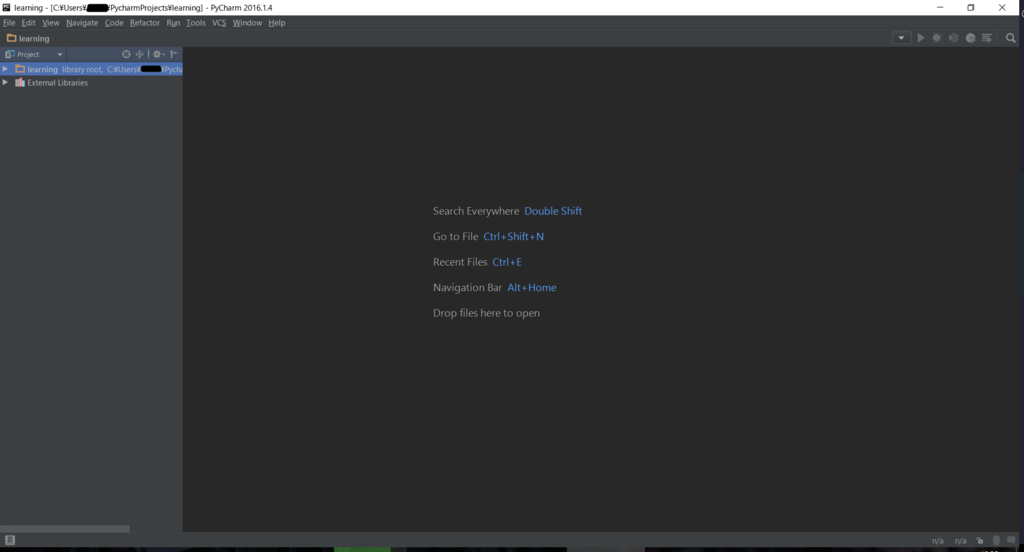 これがIDEです.まだ使い方がよくわかっていないかもしれませんがそのうち慣れます.見た目が黒ではなく白が良い人はFile -> Settings -> Appearance & Behavior -> Appearance -> schemeをInteliJにしてみましょう.
これがIDEです.まだ使い方がよくわかっていないかもしれませんがそのうち慣れます.見た目が黒ではなく白が良い人はFile -> Settings -> Appearance & Behavior -> Appearance -> schemeをInteliJにしてみましょう.
左側のlearningがプロジェクトの本体です.
learningを右クリック -> New -> Python Fileをクリックし,helloと入力しOKを押すと,hello.pyが作成されます.
この.pyというファイルがPythonのソースコードです.ダブルクリックすると開きます.
開いたhello.pyにおなじみのHello Worldを書いてみましょう
print('Hello world!')
PyCharmの画面上部,Run -> Runを選びhello.pyを選択します.
実行すると画面下部にコンソールが表示され,Hello world!が出力されます.
このprint()は「組み込み関数」と呼ばれ、何も記述しなくても最初から使うことのできる関数で、コマンドラインに指定した内容を表示する関数です。
ここではシングルクオートで囲まれたHello world!という文字列を出力させています。
準備は整いました.
次の記事からは役に立つことをしましょう.